Chào tất cả các bạn hôm nay BKHOST xin hướng dẫn các bạn cài đặt IIS và tạo website trên windows server 2012 R2
Bước 1 : Cài đặt IIS trên Windows Server 2012
Mở Server Manager, chọn Manage > Add Roles và features hoặc chọn từ giao diện chính
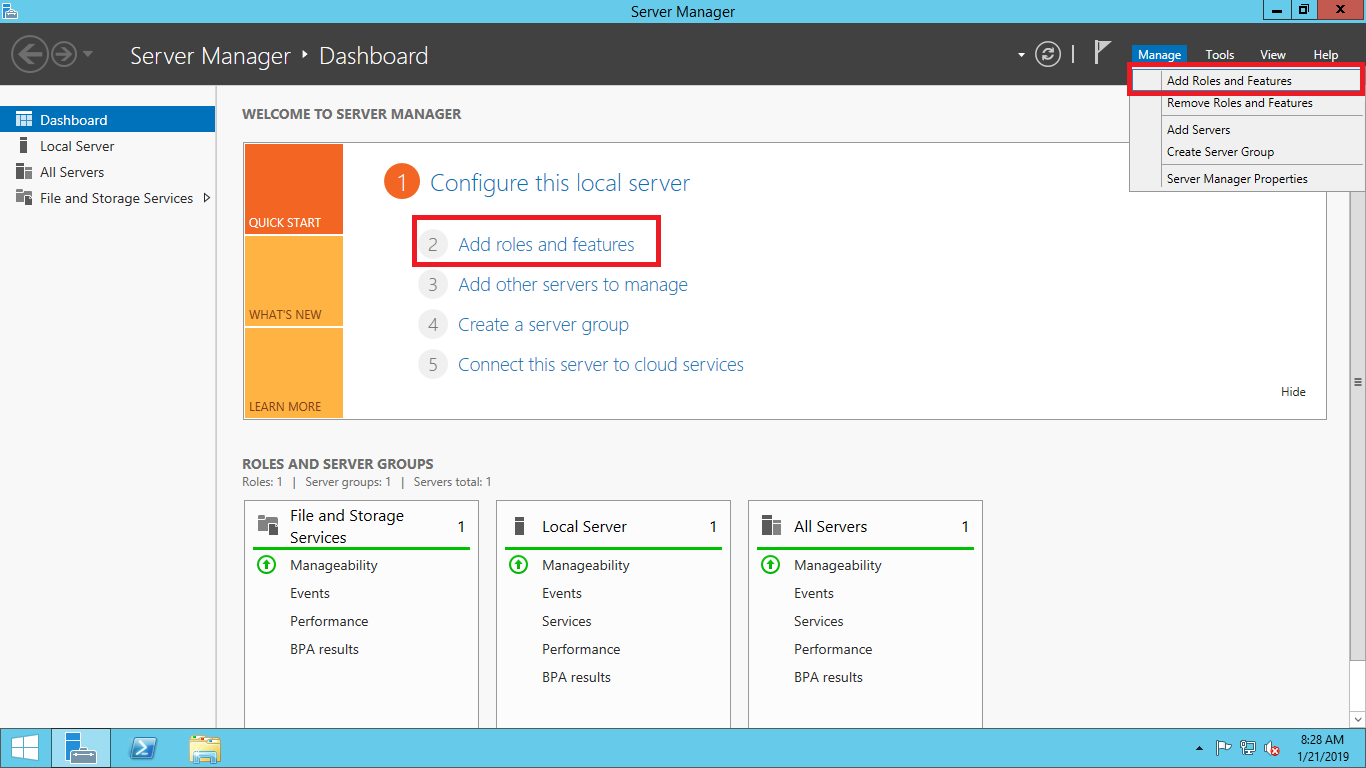
Click Next đến bước tiếp theo
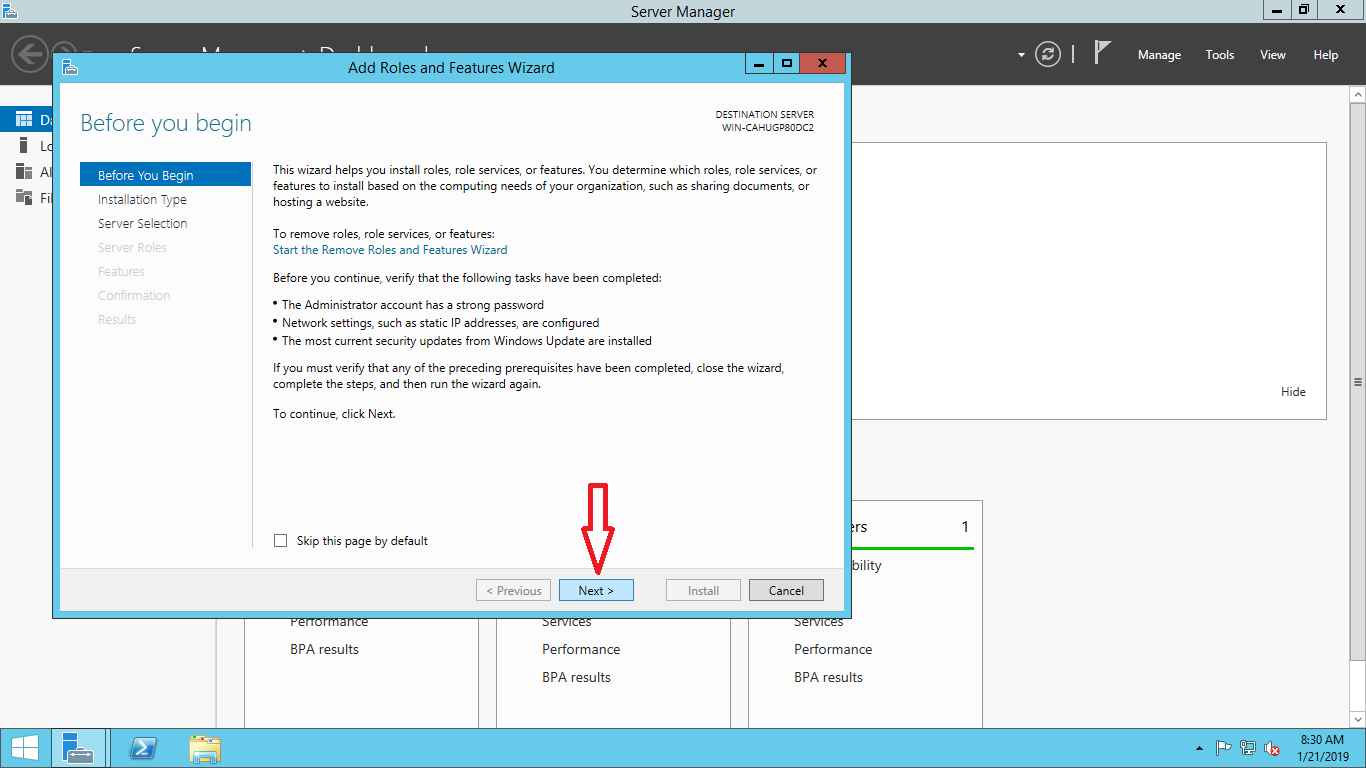
Chọn Cài đặt Role-based, bấm Next
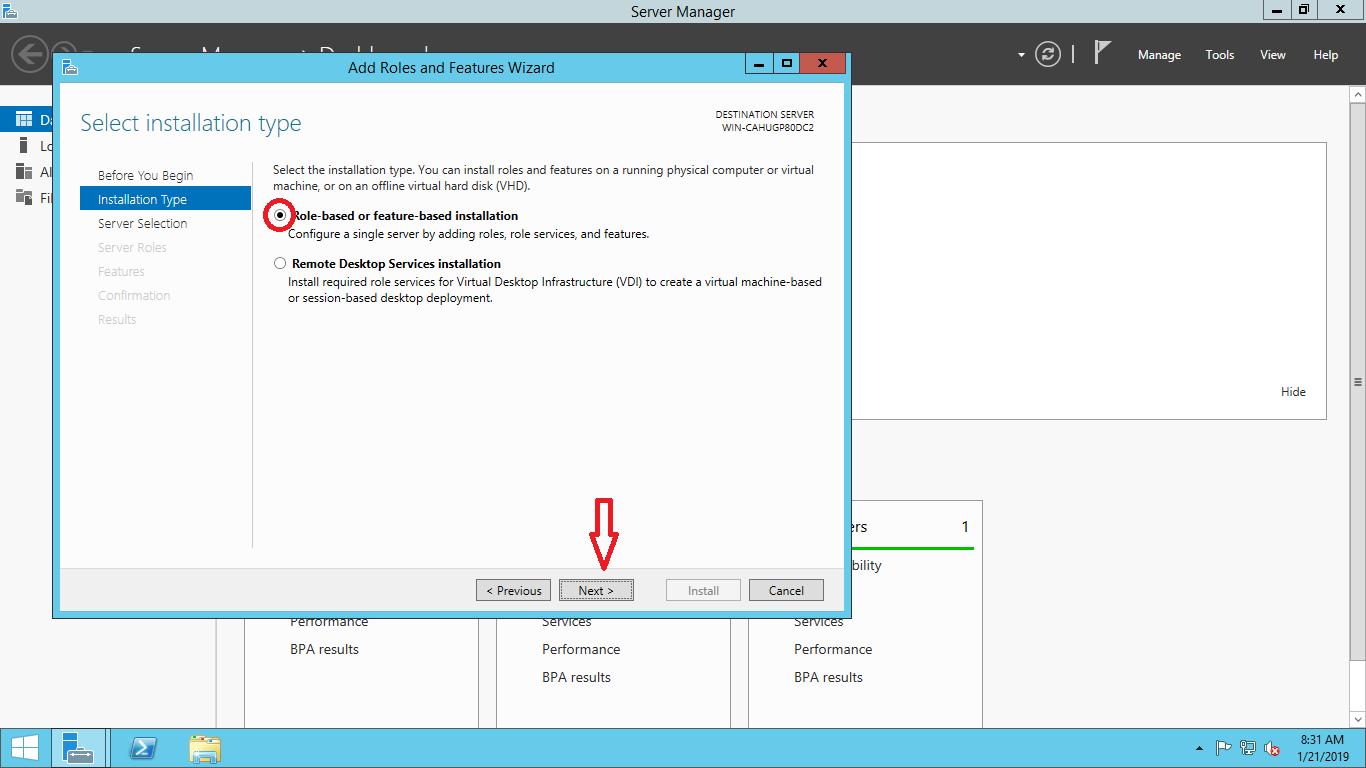
Chọn máy chủ phù hợp, như hình dưới đây, bấm Next
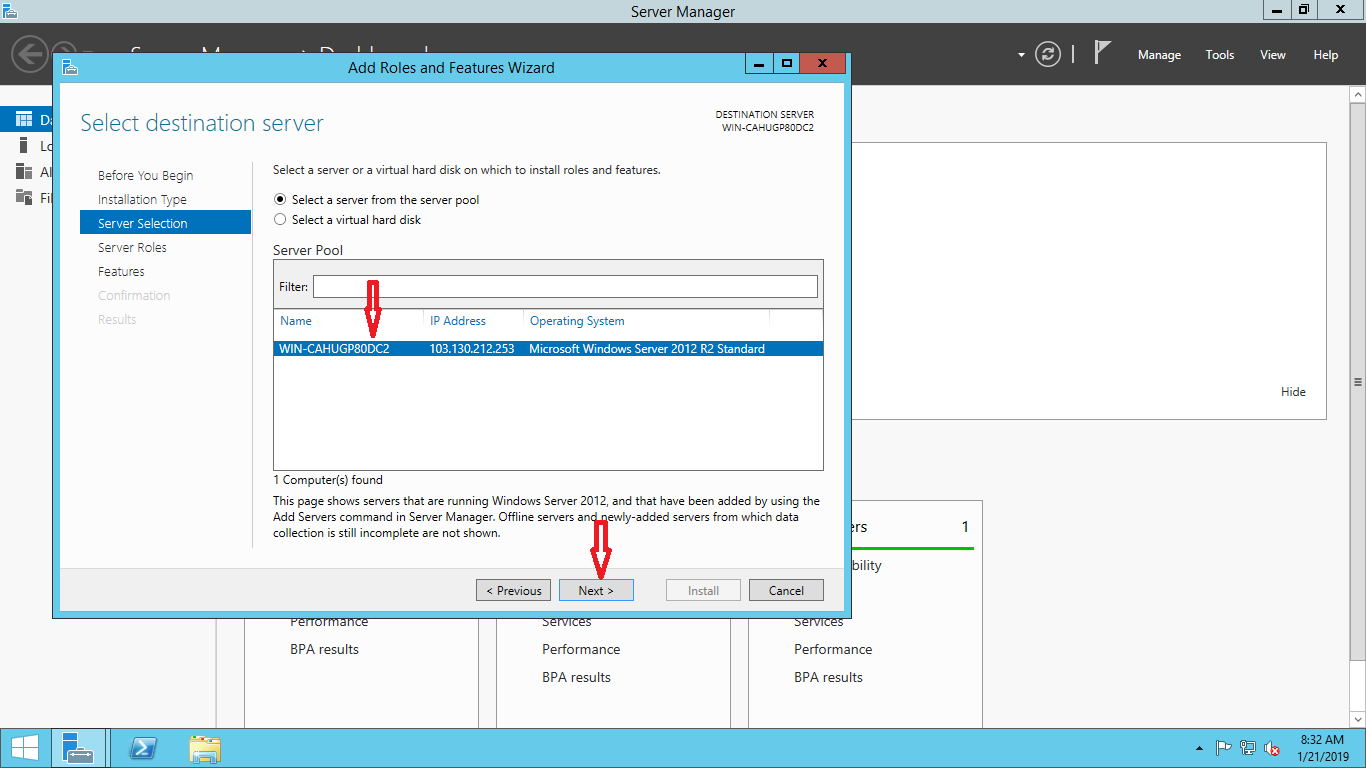
Chọn Web Server (IIS), bấm Next
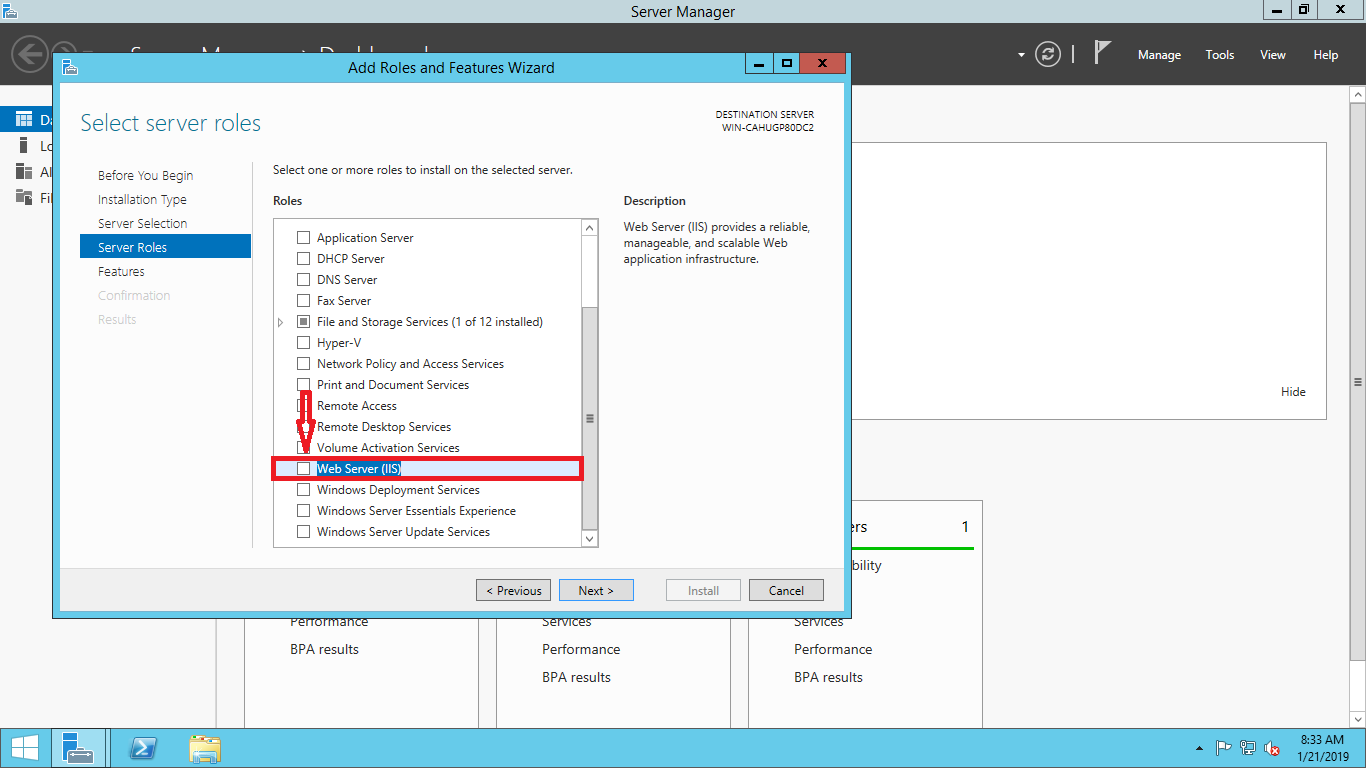
Bấm Add Features
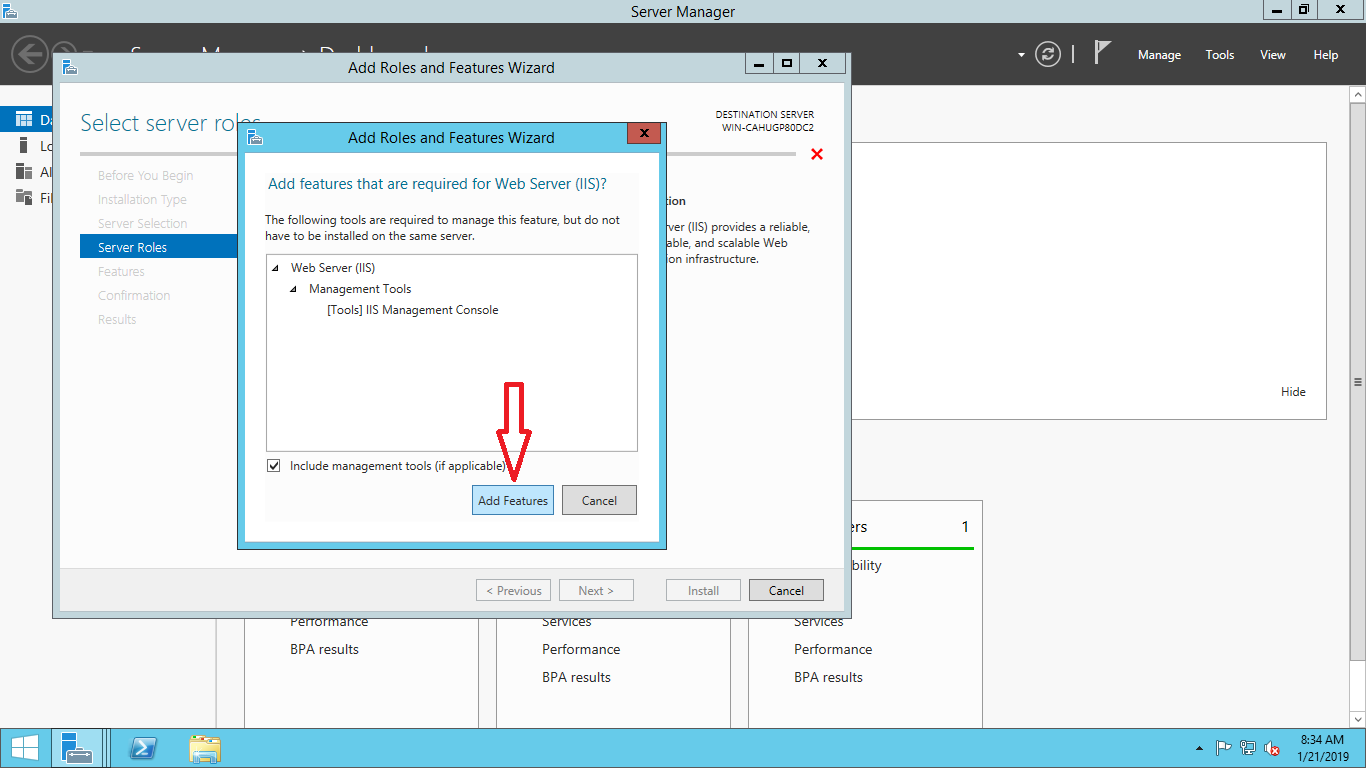
Bấm Next Server Ruler
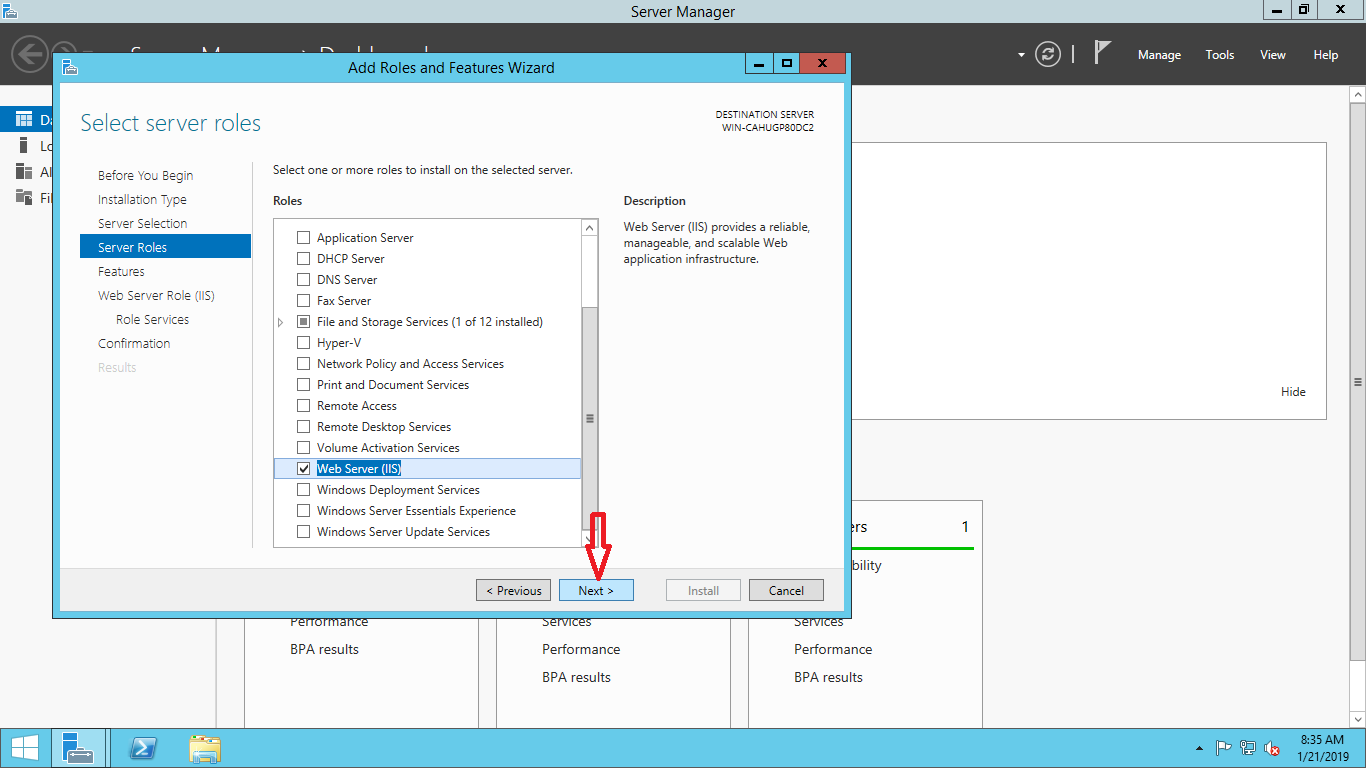
Bấm Next
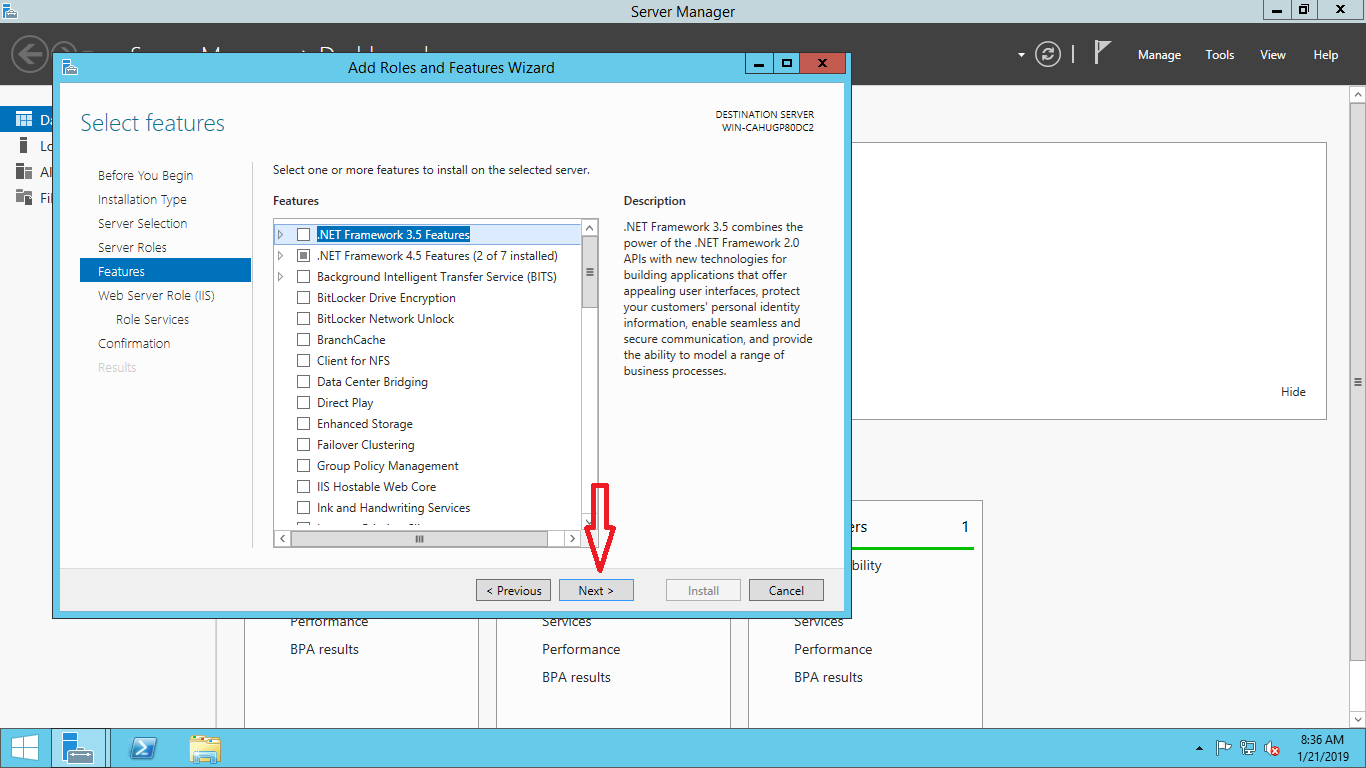
Bấm Next
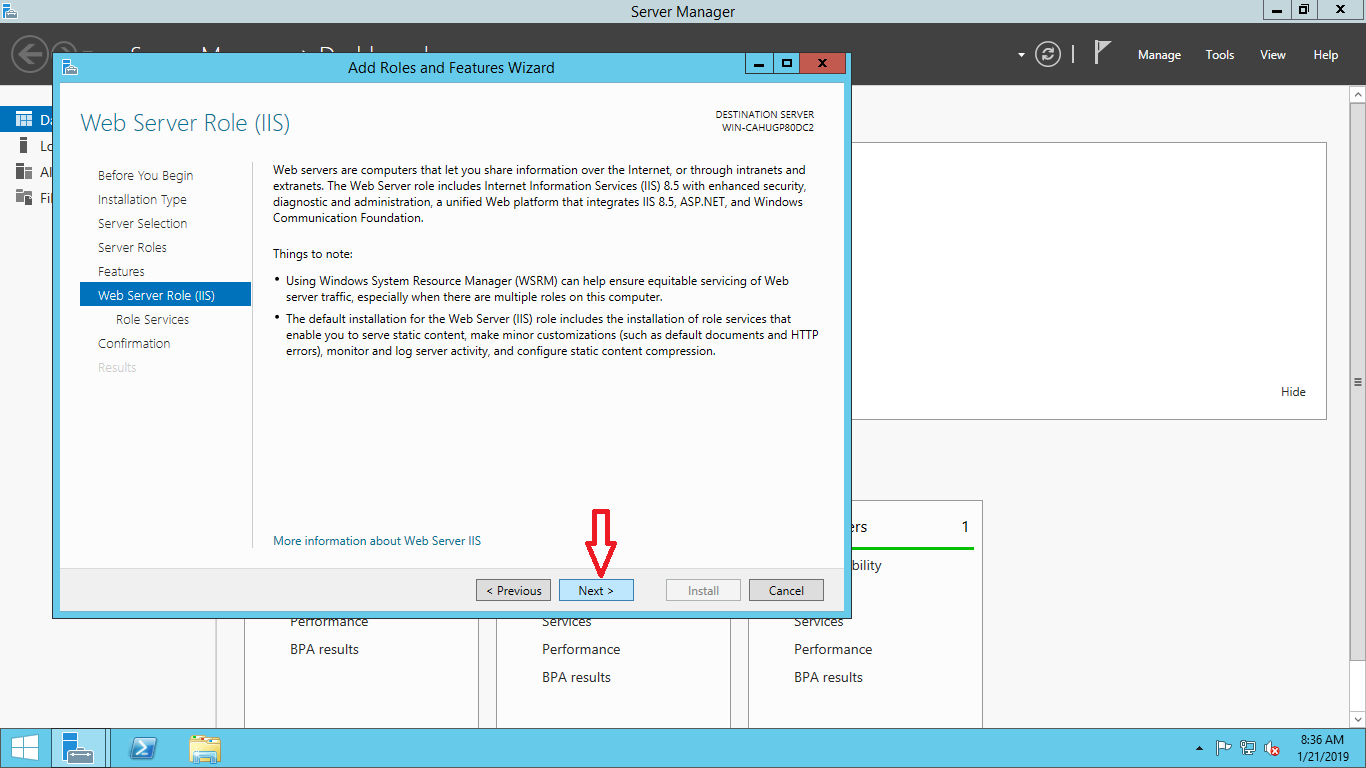
Tùy chỉnh cài đặt của IIS, hoặc chấp nhận các thiết lập mặc định đã được chọn, và sau đó nhấp vào Next
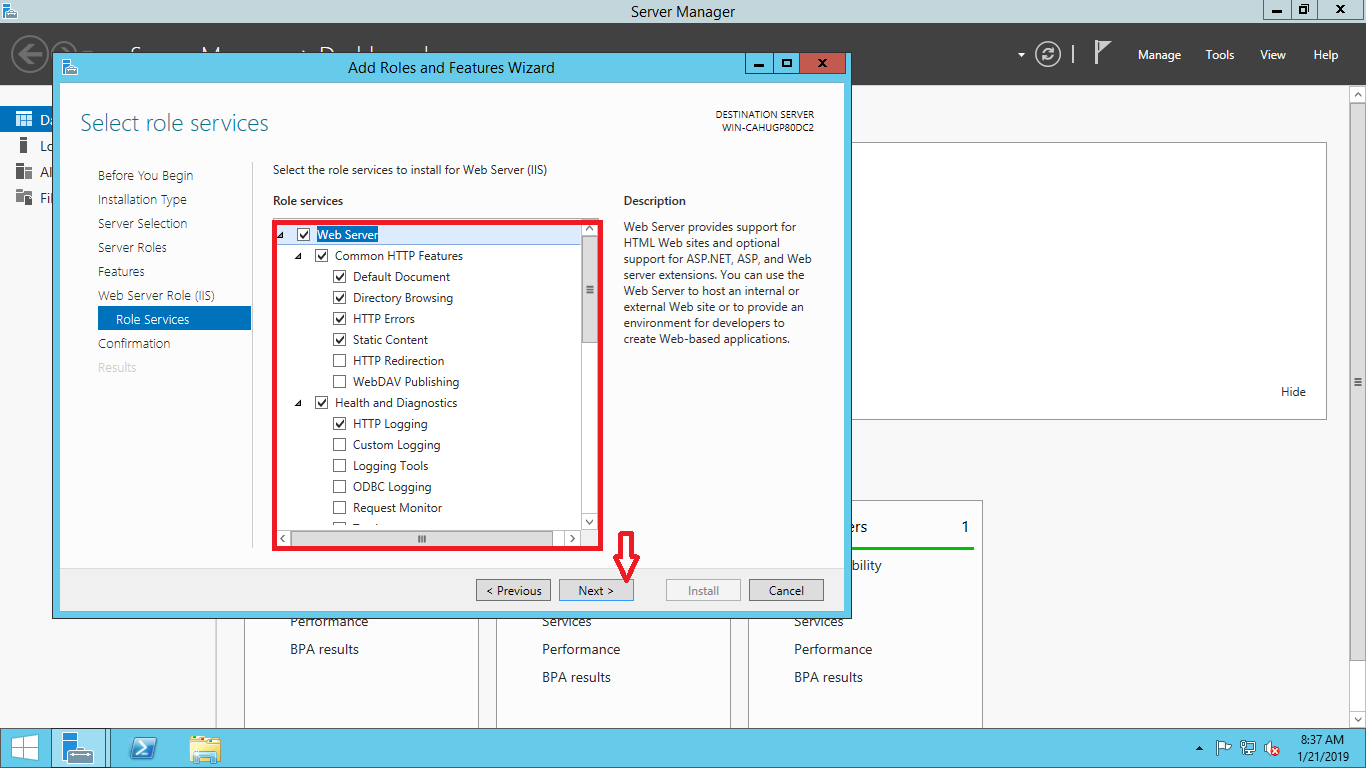
Nhấn Install
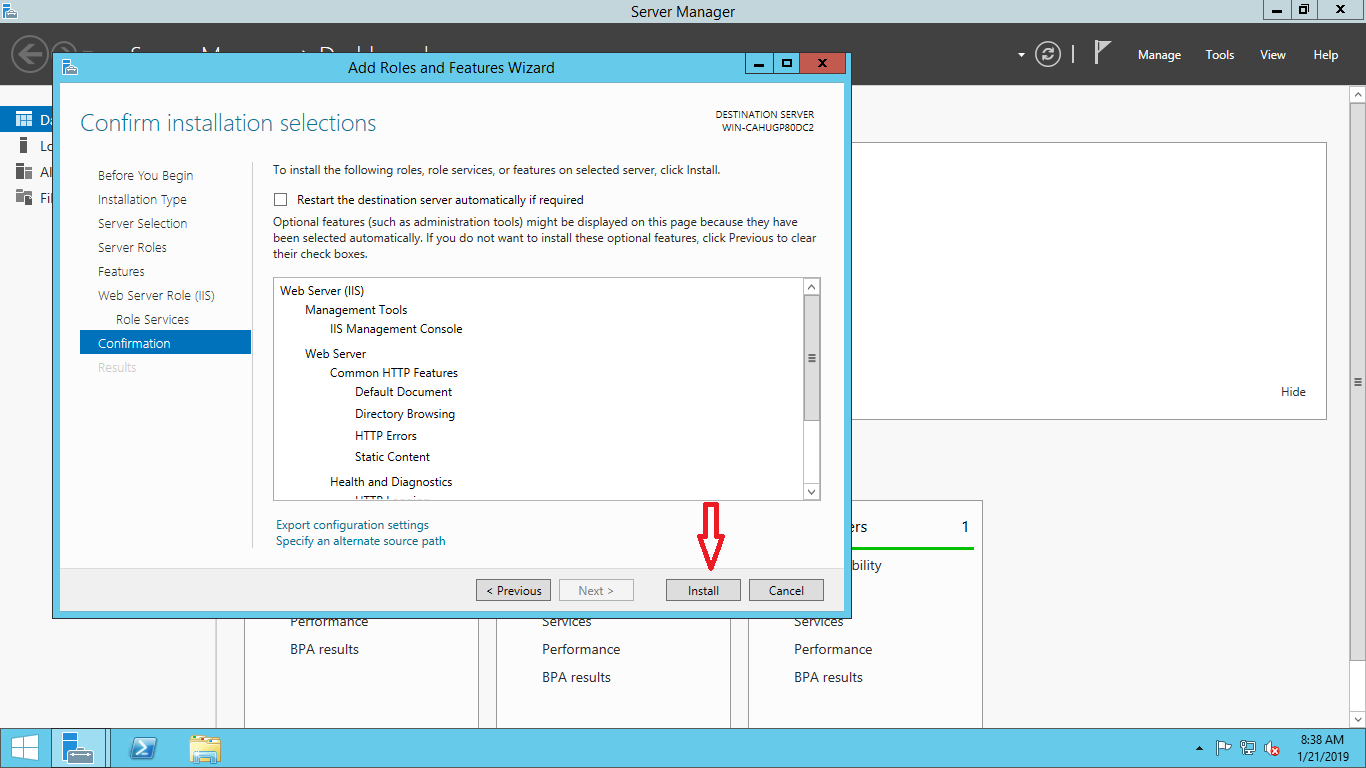
Khi cài đặt IIS hoàn tất, wizard phản ánh trạng thái cài đặt. Nhấn Close để kết thúc
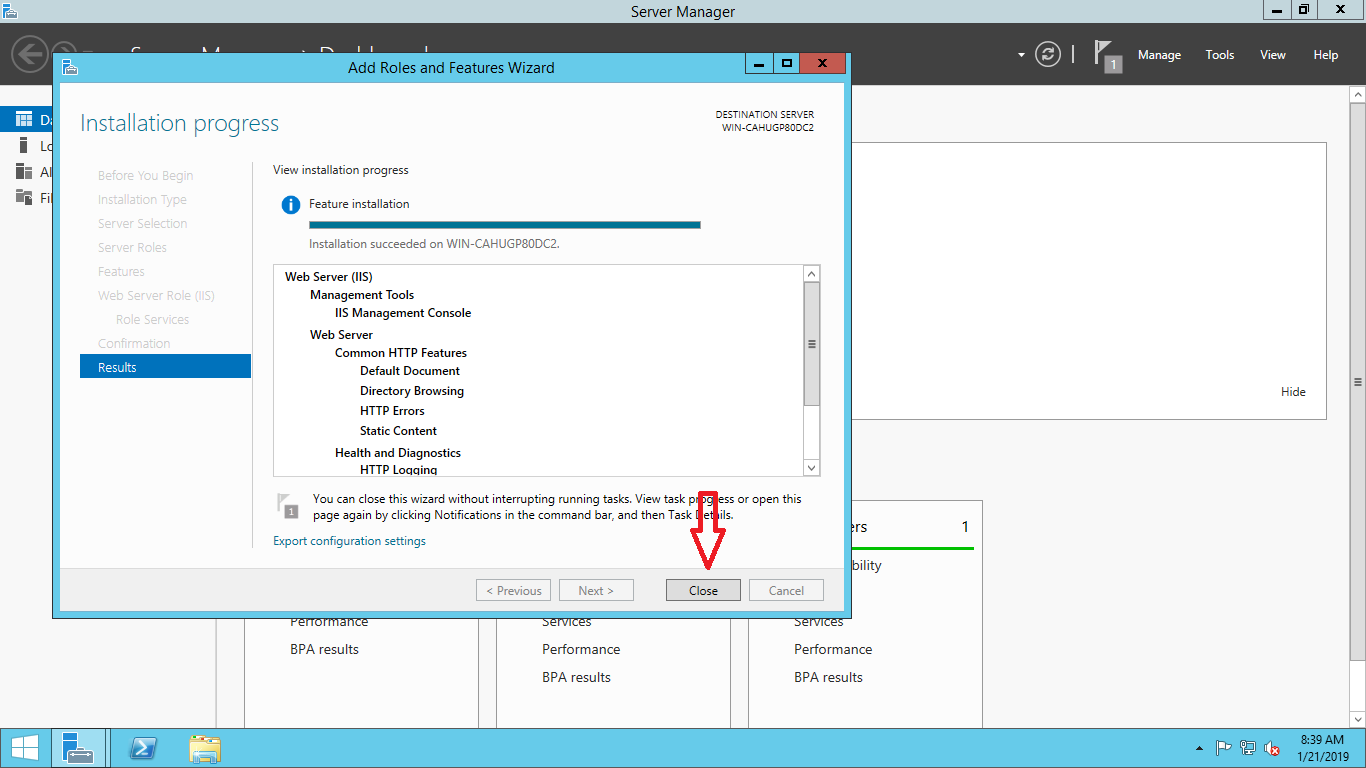
Bước 2 : Truy cập vào giao diện Internet Information Services (IIS)
Để vào giao diện quản lý Internet Information Services (IIS) Manager, chọn Tools > Internet Information Services (IIS) Manager
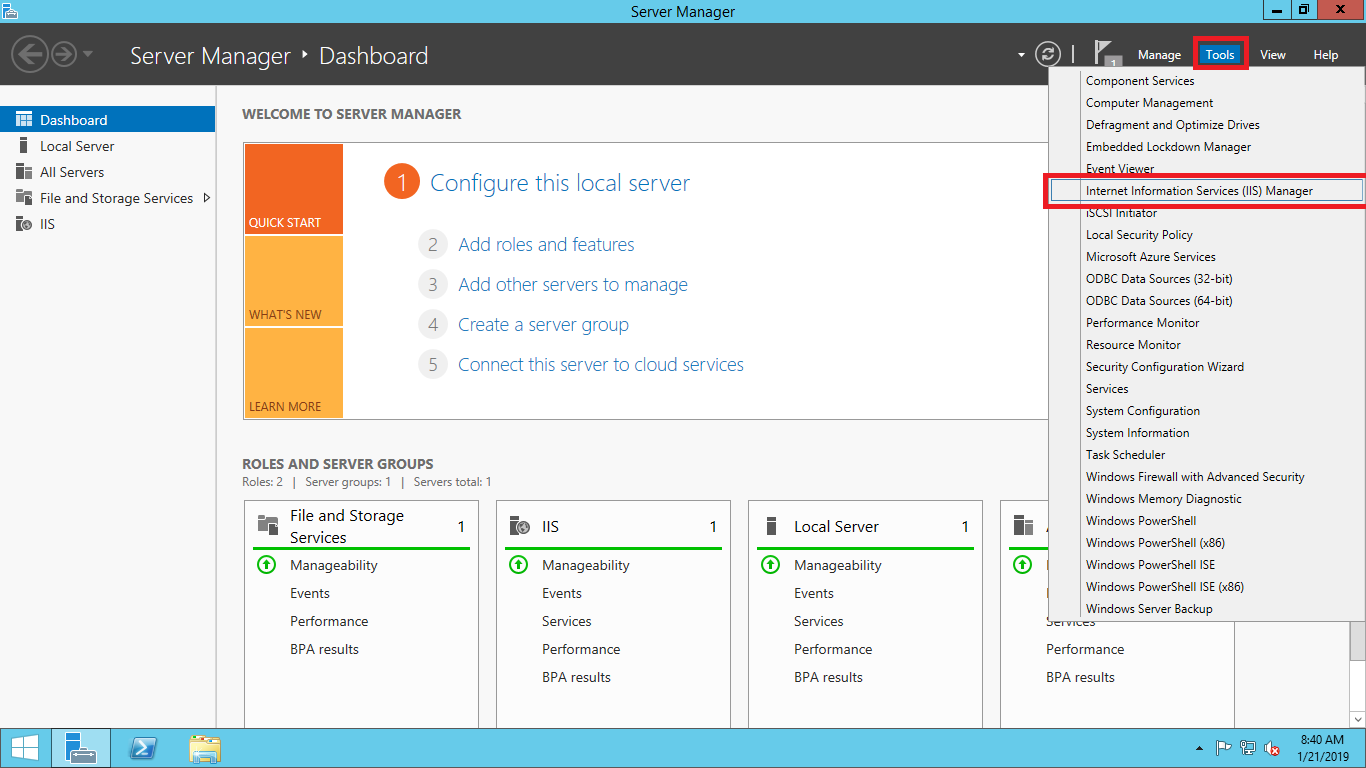
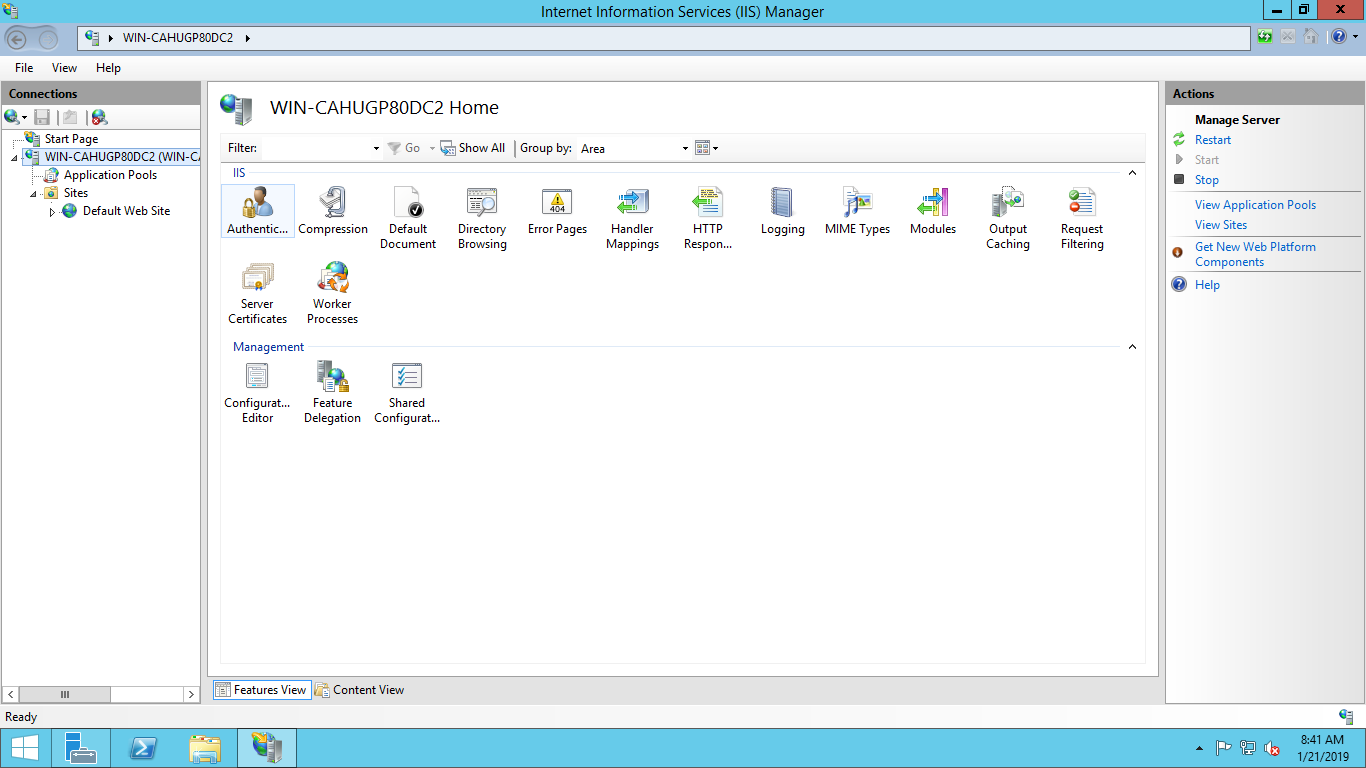
Kiểm tra kết quả sau khi cài IIS WebServer: Truy cập http://your-ip-address/ từ trình duyệt
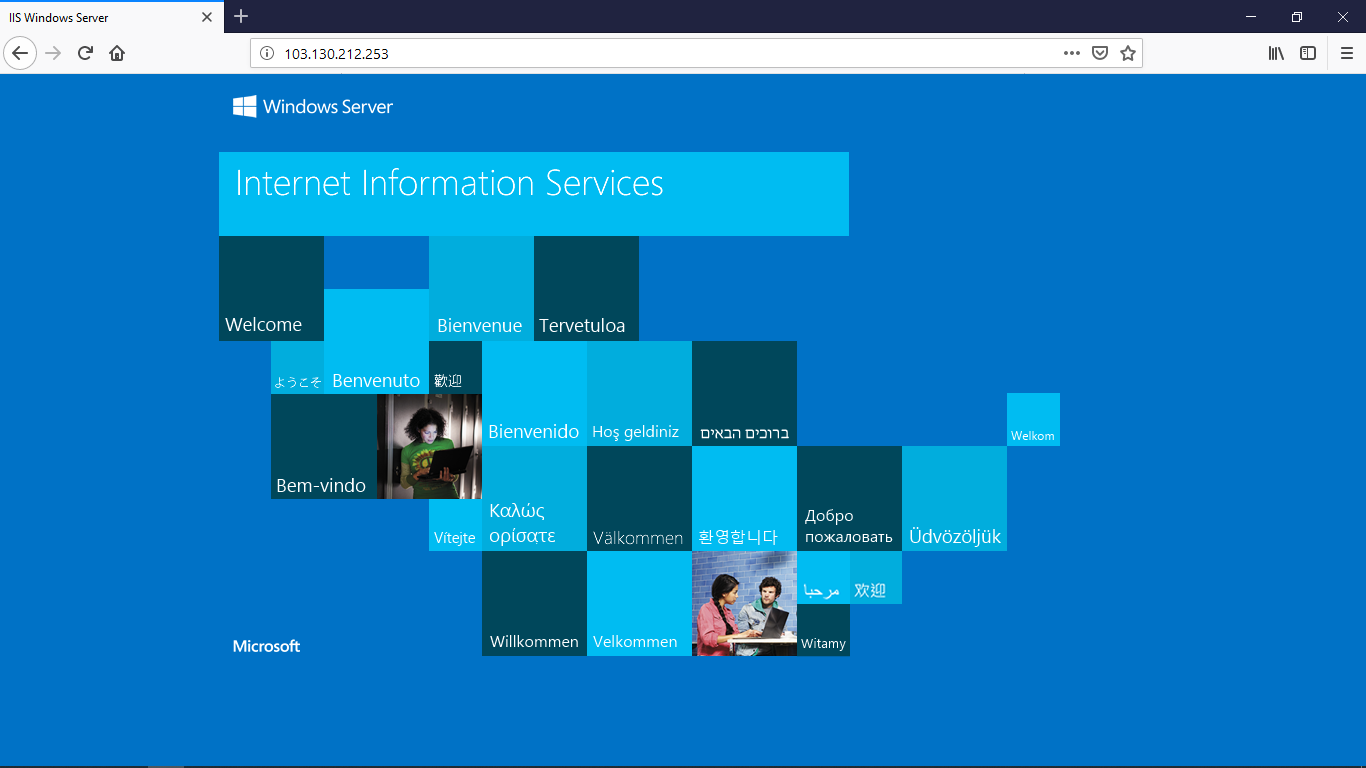
Bước 3 : Tạo mục chứa code webiste
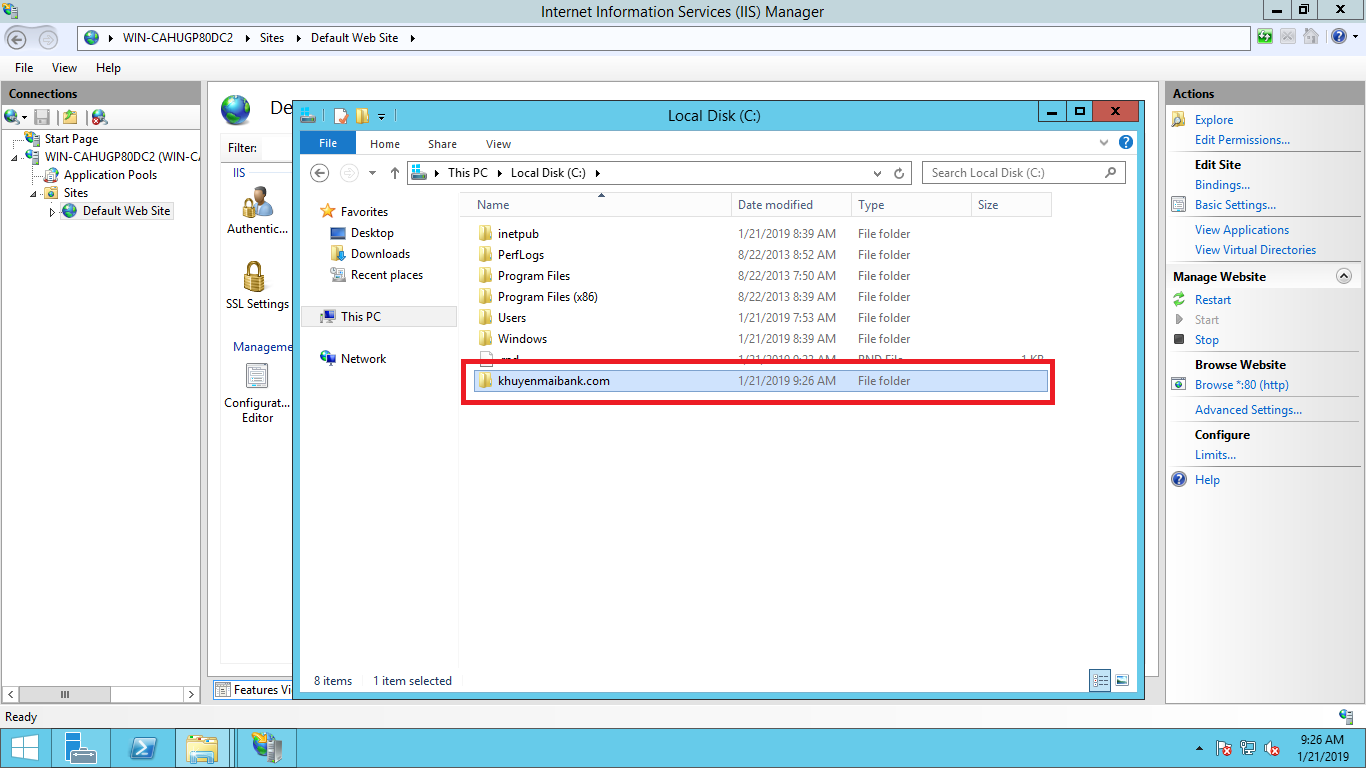
Mở IIS, Server Manager > Tools > Internet Information Services (IIS) Manager. Chuột phải vào Default Website > Manage Website > Stop
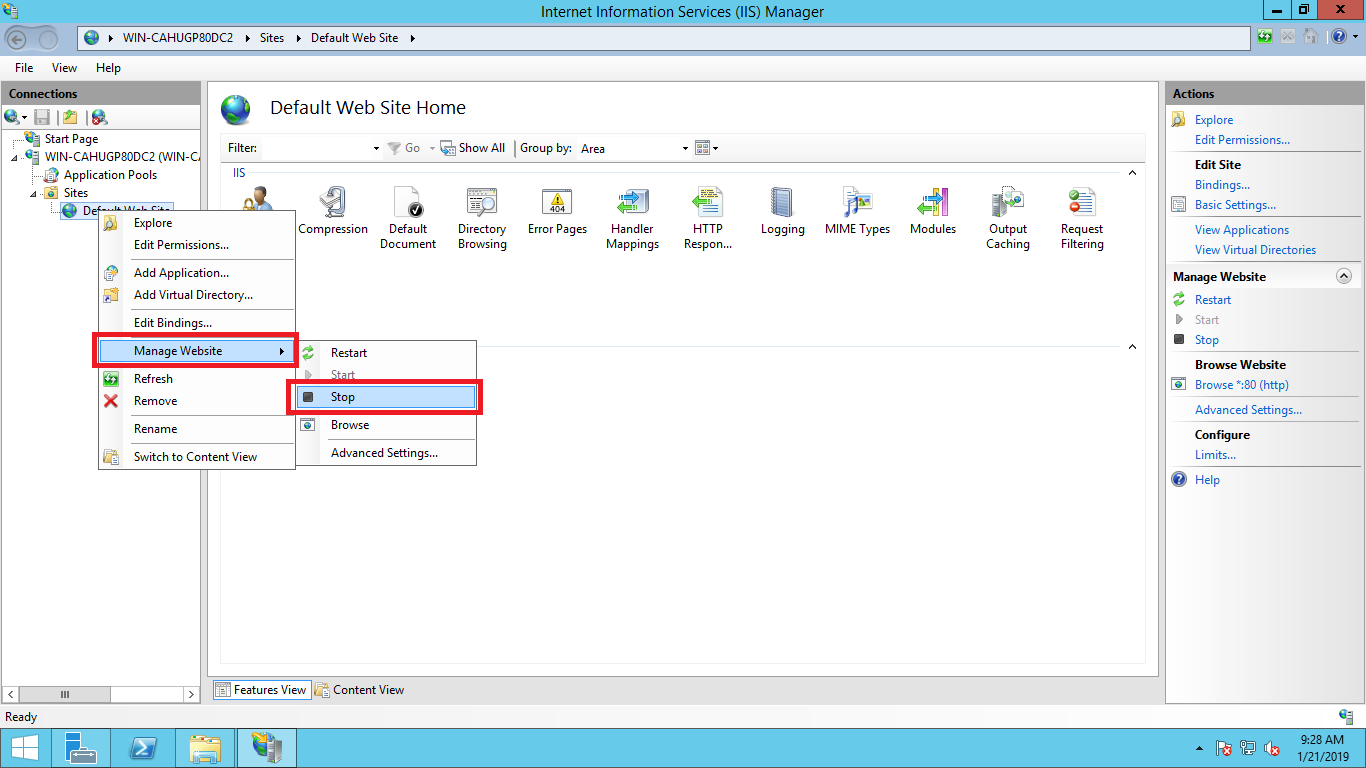
Chuột phải vào Site > Add Website
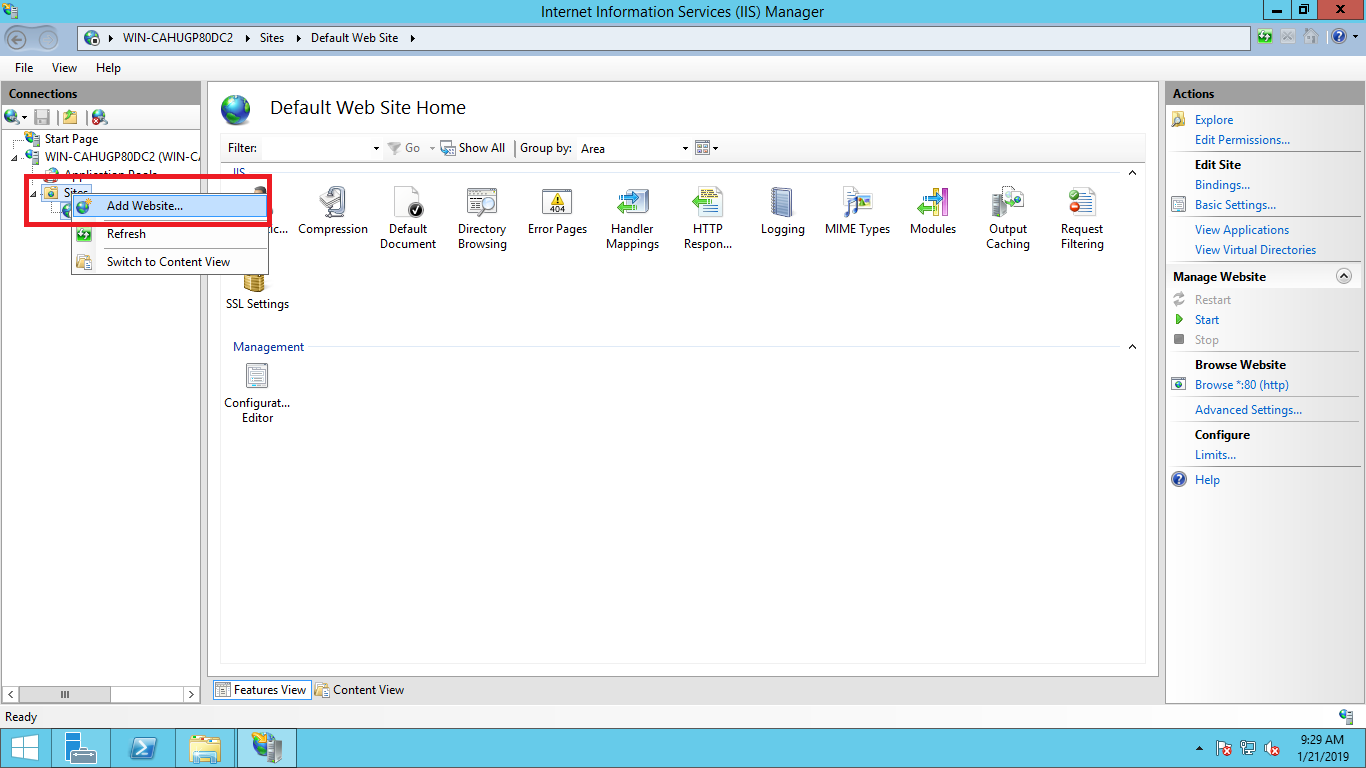
Điền thông tin và chọn chính xác đường dẫn tới thư mục chứa code Website. Nhấn OK
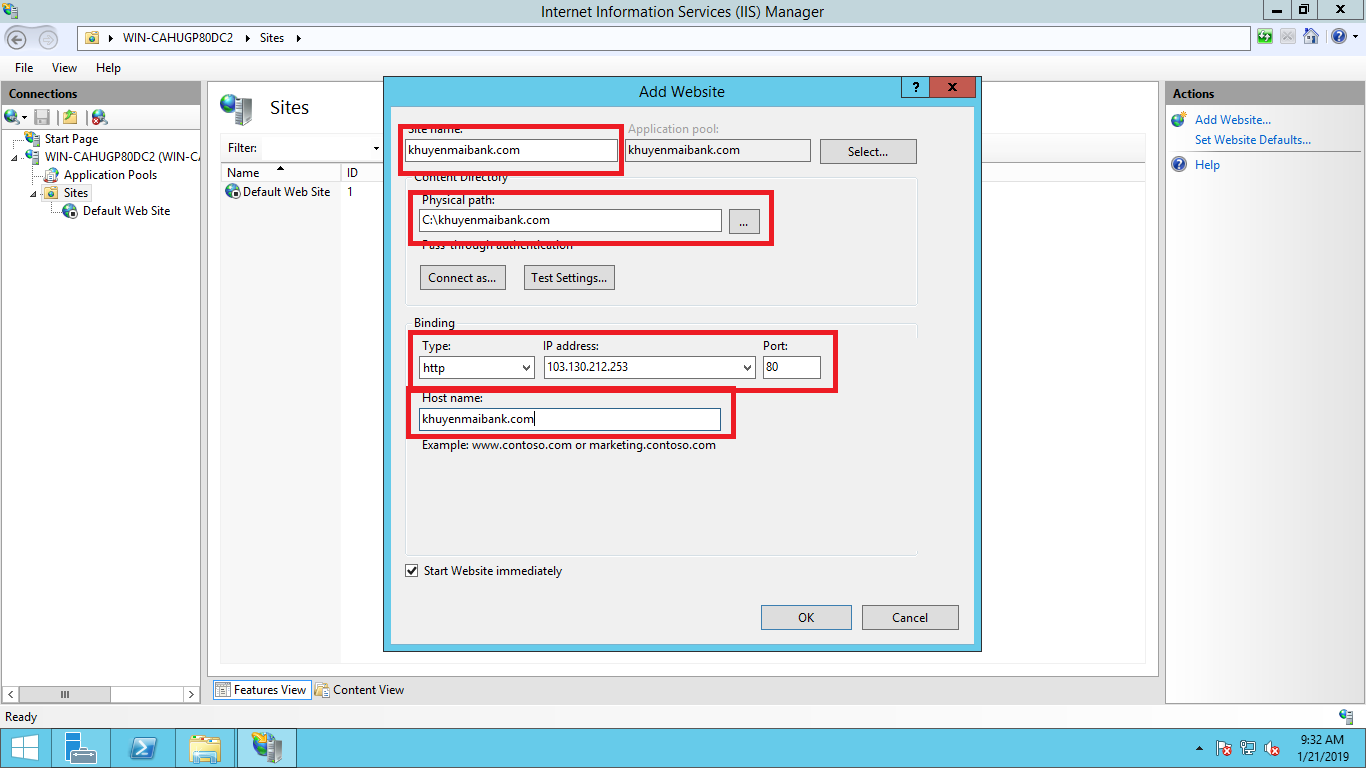
Truy cập địa chỉ http://your-domain/

Chúc các bạn thành công !



